图片利器成批转换一条龙
2019-10-30南溪
电脑爱好者 2019年6期
南溪
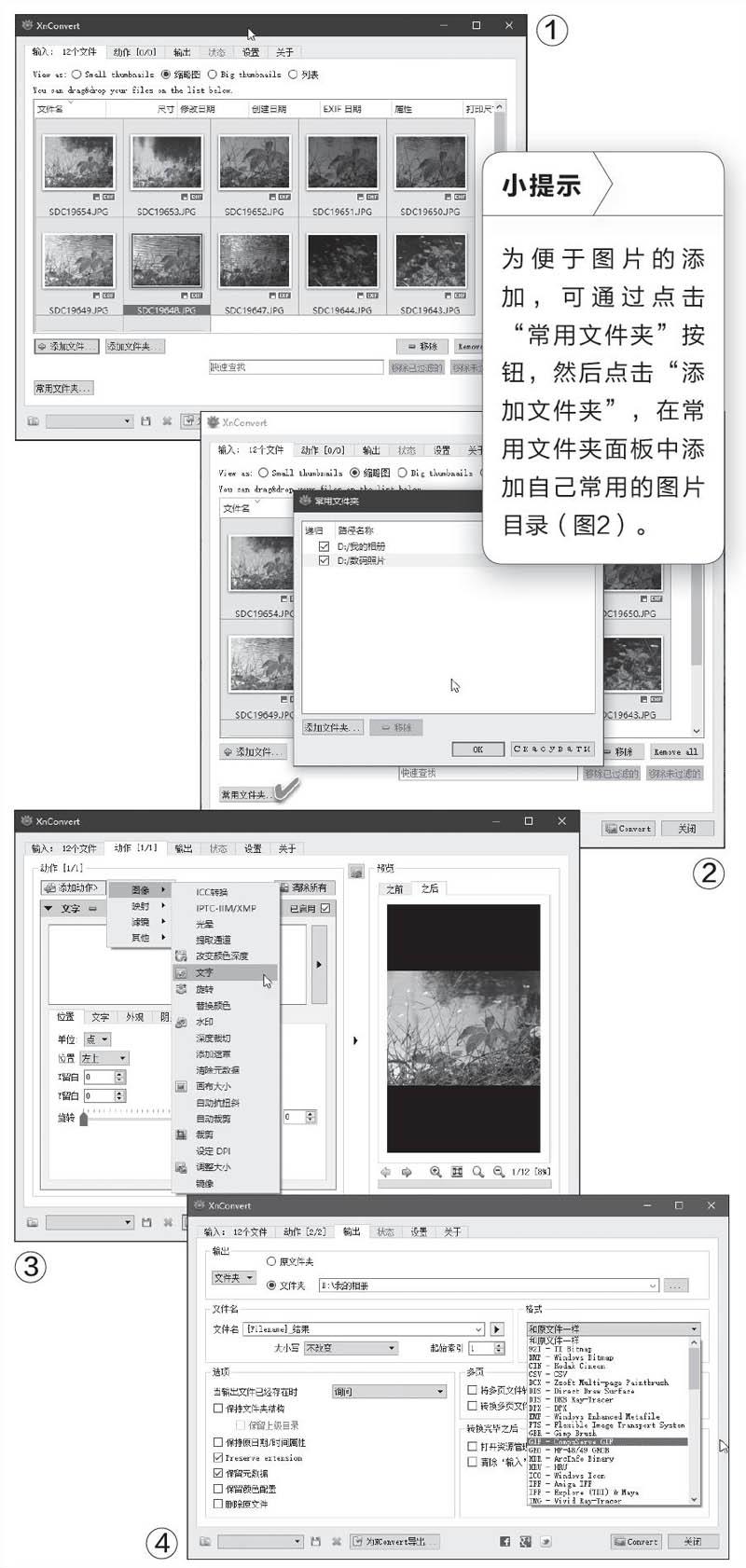
1.添加并确定图片序列
首先启动XnConvert软件,通过“添加文件”或“添加文件夹”按钮添加需要处理的图片。对于已经加入列表中的图片,若有多余图片,可利用“移除”按钮剔除。此外,还可以在搜索框中输入关键词,搜索符合某种条件的图片,然后用“移除已过滤的”或“移除未过滤的”按钮来排除某些图片(图1)。
2.为图片转换指定动作
接下来指定图片转换的具体动作。点击“动作”选项卡,然后点击“添加动作”按钮,根据需要在下级菜单中选择图像、映射、滤镜或其他类别的子菜单,从中选择需要添加的动作类型。
例如,要为所有图片添加同样的版权文字,则选择“添加动作→图像→文字”,然后在文字添加动作框中输入要添加的文字,指定文字的显示位置、字体属性、文字外觀样式、阴影颜色和样式等(图3)。
再如,要将所有照片都转换为老照片样式,选择“添加动作→映射→老照片”,然后通过滑块调节老照片“老化”的程度即可。
同样地,我们还可以通过“滤镜”菜单添加更多的变换样式。通过“其他”菜单可添加花样边框或其他特效。特别说明:以上所有不同类别的动作,可同时施加在一系列图片文件上。
3.确定输出格式并转换输出
当所有转换条件设置完成后,点击“输出”选项卡,指定输出的文件夹,点击“文件名”后的黑三角按钮可套用文件名模板,点击“格式”后的小三角菜单指定文件输出的格式(图4)。
最后,点击Convert按钮,即可执行图片的成批转换操作。
